Hướng dẫn cách bảo vệ ứng dụng trên iPhone, thiết lập mật khẩu cho trò chơi yêu thích
Nội dung bài viết
Khóa ứng dụng trên iPhone không chỉ giúp người dùng bảo vệ tin nhắn cá nhân, mà còn có thể thiết lập mật khẩu cho thư mục trò chơi, tránh sự truy cập không mong muốn, đặc biệt hữu ích với các gia đình có trẻ nhỏ hay những ai yêu thích chơi game trên điện thoại.

Hướng dẫn khóa ứng dụng trên iPhone để tăng cường bảo mật và hạn chế quyền truy cập của người khác.
Lợi ích của việc khóa ứng dụng trên iPhone
+ Tăng cường bảo mật thông tin và dữ liệu trên thiết bị
+ Ngăn chặn sự truy cập vào các ứng dụng quan trọng mà bạn không muốn chia sẻ với người khác
Hướng dẫn cách ẩn và khóa ứng dụng trên iPhone
Phương pháp 1: Sử dụng tính năng Giới hạn thời gian
Phương pháp 2: Kích hoạt tính năng Giới hạn
Phương pháp 3: Sử dụng Guided Access (Truy cập có hướng dẫn)
Phương pháp 1: Thiết lập Giới hạn thời gian
Đây là cách đơn giản để thiết lập giới hạn thời gian sử dụng cho từng nhóm ứng dụng trên iPhone. Tuy nhiên, phương pháp này chỉ có hiệu quả đối với các thiết bị iPhone và iPad đã được cập nhật lên iOS 12 trở lên.
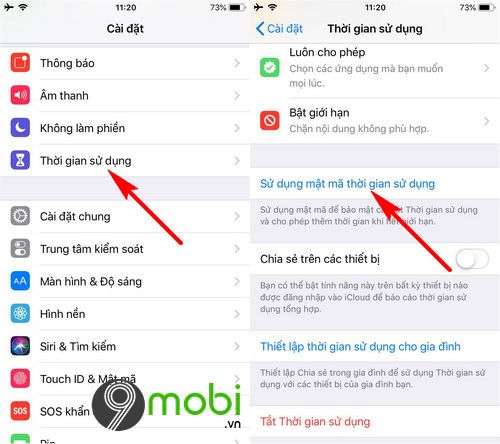



Phương pháp 2: Khóa ứng dụng với tính năng Giới hạn.
Bước 1: Truy cập vào ứng dụng Cài đặt từ giao diện chính, sau đó chọn Cài đặt chung để tiếp tục.

Bước 2: Kéo xuống và chọn Giới hạn, sau đó kích hoạt Giới hạn để bắt đầu thiết lập các hạn chế cho ứng dụng của bạn, như minh họa trong hình dưới đây.
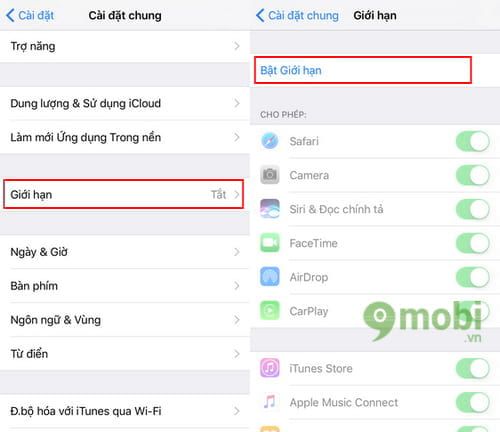
Hệ thống bảo mật sẽ yêu cầu bạn nhập mật khẩu Passcode chính xác hai lần để tiếp tục các bước ẩn ứng dụng, đảm bảo tính an toàn cho thiết bị của bạn.

Bước 3: Sau khi nhập mật khẩu, danh sách các ứng dụng sẽ xuất hiện ở mục cho phép. Bạn có thể chọn ẩn những ứng dụng này. Mặc định, Apple cho phép ẩn các ứng dụng hệ thống, nhưng không thể ẩn các ứng dụng từ bên thứ ba. Để ẩn ứng dụng, chỉ cần chuyển công tắc sang chế độ OFF màu trắng như trong hình dưới đây.

Khi đã khóa các ứng dụng không cần thiết, bạn có thể kiểm tra lại bằng cách vuốt từ mép trên thanh trạng thái điện thoại xuống và tìm kiếm tên ứng dụng. Ví dụ, khi Tripi thực hiện ẩn FaceTime, tìm kiếm sẽ không hiển thị ứng dụng này nữa.

Phương pháp này rất hiệu quả để giới hạn việc tải các ứng dụng mới và khóa thay đổi tài khoản iCloud trên thiết bị. Nếu không muốn sử dụng tính năng này nữa, bạn chỉ cần thực hiện lại bước hai và tắt tính năng Giới hạn.
Phương pháp 3: Sử dụng tính năng Guided Access (Truy cập có hướng dẫn) để khóa ứng dụng trên iPhone
*Lưu ý: Tính năng này chỉ áp dụng cho các dòng iPhone từ iPhone 8 Plus trở xuống, giúp bạn kiểm soát việc sử dụng ứng dụng một cách chặt chẽ.
Bước 1: Kích hoạt chức năng Guided Access trên thiết bị iOS. Truy cập vào Cài đặt > Cài đặt chung > Trợ năng > Truy cập có hướng dẫn, rồi bật chế độ On như trong hình dưới đây.

Bước 2: Mở ứng dụng hoặc trò chơi mà bạn muốn đặt mật khẩu. Lần đầu sử dụng Guided Access, chọn Option trong menu của ứng dụng, sau đó bật các chức năng mà bạn muốn người khác có thể sử dụng, chẳng hạn như điều chỉnh âm thanh, xoay màn hình,... (xem hình minh họa dưới đây).
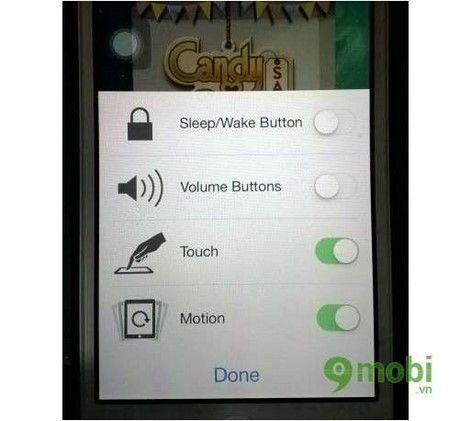
Bước 3: Nhấn nút Home ba lần để kích hoạt chế độ Guided Access. Sau đó, nhấn vào Start để bắt đầu thiết lập mật khẩu bảo vệ (xem hình minh họa dưới đây).

Bước 4: Tiến hành nhập mật khẩu gồm 4 ký tự để bảo vệ ứng dụng hoặc trò chơi (xem hình minh họa dưới đây).

Bước 5: Khi người khác sử dụng ứng dụng, họ vẫn có thể thao tác trong các giới hạn bạn đã thiết lập trước đó, nhưng không thể thoát ra mà không có mật khẩu của bạn (xem hình minh họa dưới đây).

Bước 6: Để tắt chức năng Guided Access, nhấn nút Home ba lần, nhập mật khẩu và nhấn End để kết thúc (xem hình minh họa dưới đây).

Với tính năng Guided Access, bạn hoàn toàn có thể yên tâm khi cho người khác mượn thiết bị iOS mà không lo mất thông tin quan trọng. Đồng thời, bạn cũng có thể dễ dàng kiểm soát việc trẻ em sử dụng các ứng dụng hay trò chơi trên thiết bị của mình.
Đây là những cách giúp bạn ẩn hoặc khóa ứng dụng trên iPhone mà Tripi giới thiệu, mang lại sự bảo mật và an toàn cho thiết bị của bạn. Các bước này được thực hiện trên iPhone 11 và iPhone 6, nhưng nếu bạn sử dụng các thiết bị khác, quá trình thực hiện cũng rất đơn giản và tương tự. Nếu thiết bị của bạn đã được jailbreak, việc khóa ứng dụng và tạo mật khẩu sẽ dễ dàng hơn nhờ vào ứng dụng iAppLock, hỗ trợ tìm iPhone bị mất và bảo vệ thông tin cá nhân nhạy cảm. Chúng tôi sẽ cập nhật cách sử dụng ứng dụng này trong bài viết sau.
https://Tripi.vn/ios-tao-mat-khau-cho-tung-ung-dung-va-tro-choi-110n.aspx
Ngoài ra, nếu bạn đang sử dụng điện thoại Samsung, hãy tham khảo cách ẩn ứng dụng trên Samsung S8 và S8 Plus tại đây để biết thêm chi tiết nhé.
Có thể bạn quan tâm

Hàm VALUE trong Excel cho phép chuyển đổi một chuỗi số thành giá trị số thực, phục vụ cho các phép toán và xử lý dữ liệu hiệu quả.

Hướng dẫn cách làm lồng đèn giấy

Top 10 cửa hàng bánh sinh nhật ngon, chất lượng tại Hà Nội

Top 3 Thẩm mỹ viện hàng đầu tại TP. Sầm Sơn với dịch vụ chất lượng và giá cả phải chăng

Hàm CELL giúp bạn tra cứu thông tin chi tiết về một ô trong Excel, bao gồm các đặc tính như định dạng, địa chỉ và kiểu dữ liệu của ô đó.


